1、打开word,进入其主界面;

2、点击插入,选择形状工具中的上凸带形;
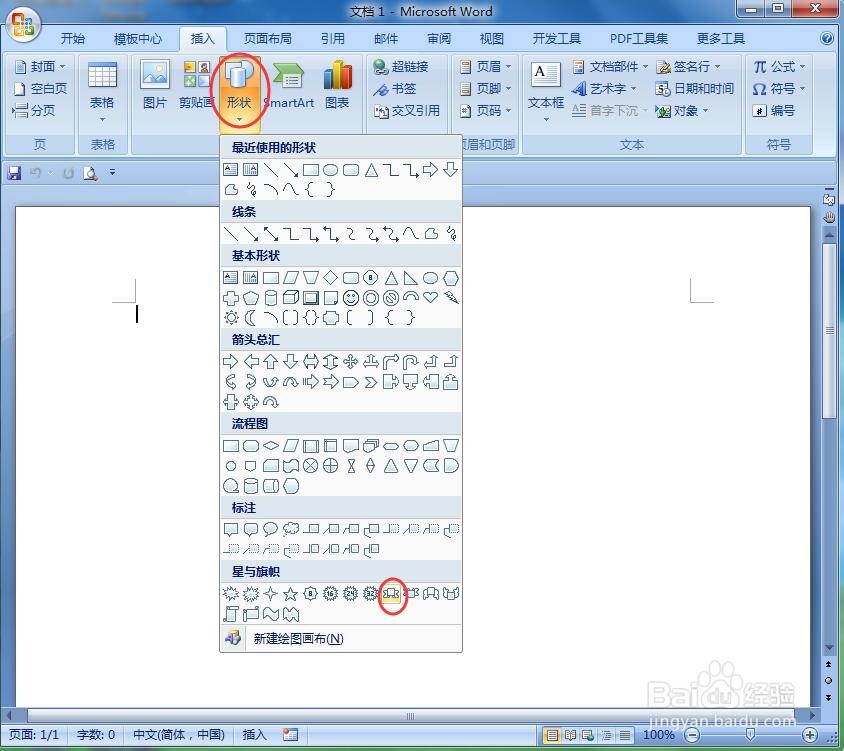
3、按下鼠标左键不放,拖动鼠标,画出一个上凸带形;
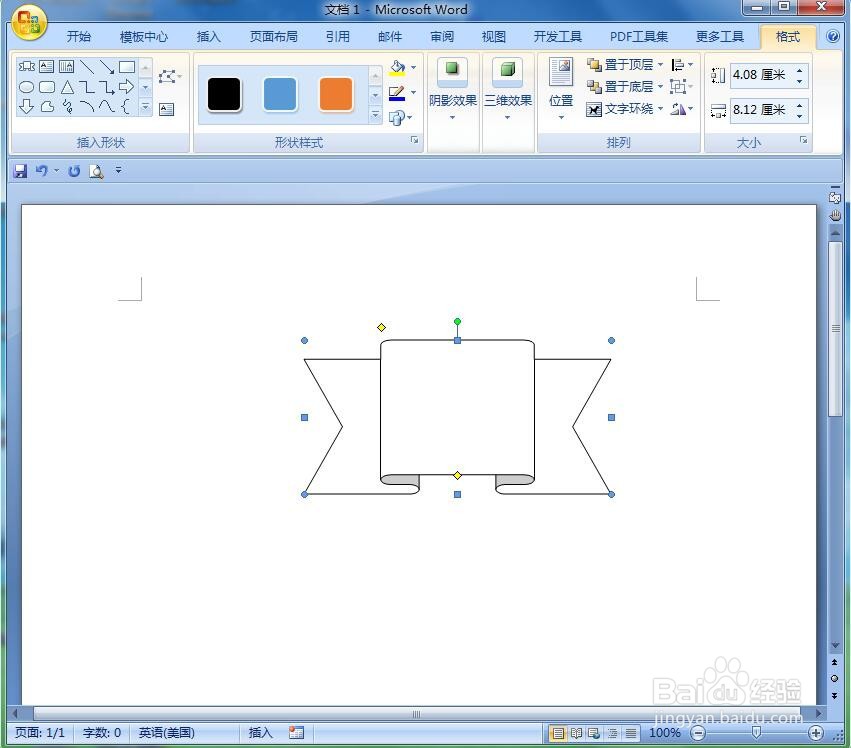
4、点击形状填充,选择渐变下的其他渐变;
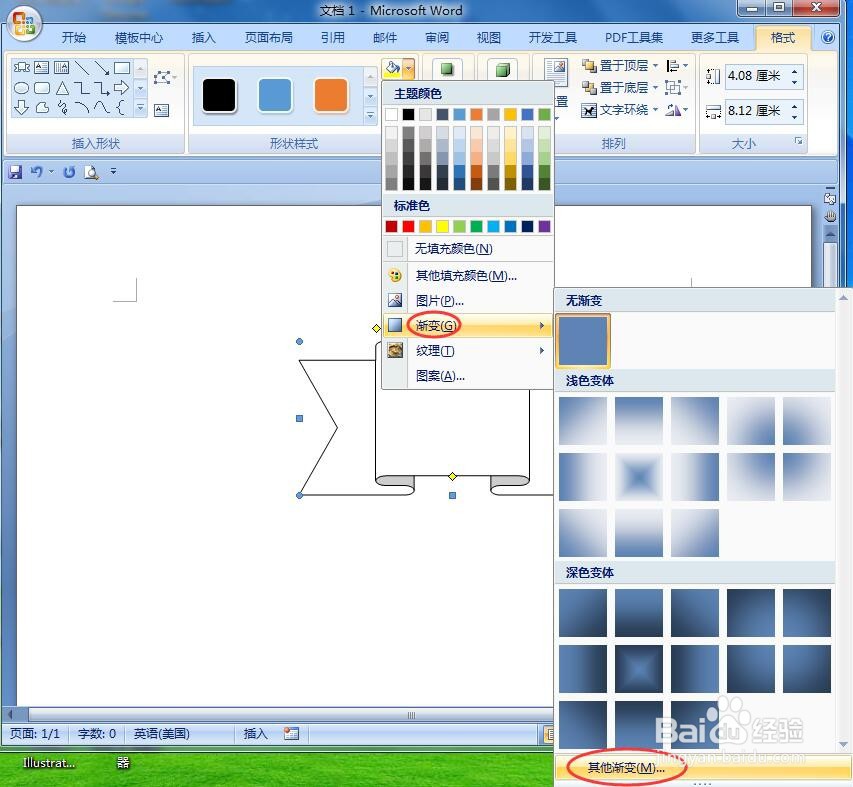
5、选择渐变填充,点击红日西斜,按确定;

6、点击阴影效果,选择阴影样式11;

7、我们就给上凸带形添加上了红日西斜渐变和阴影效果。

时间:2024-10-13 02:22:14
1、打开word,进入其主界面;

2、点击插入,选择形状工具中的上凸带形;
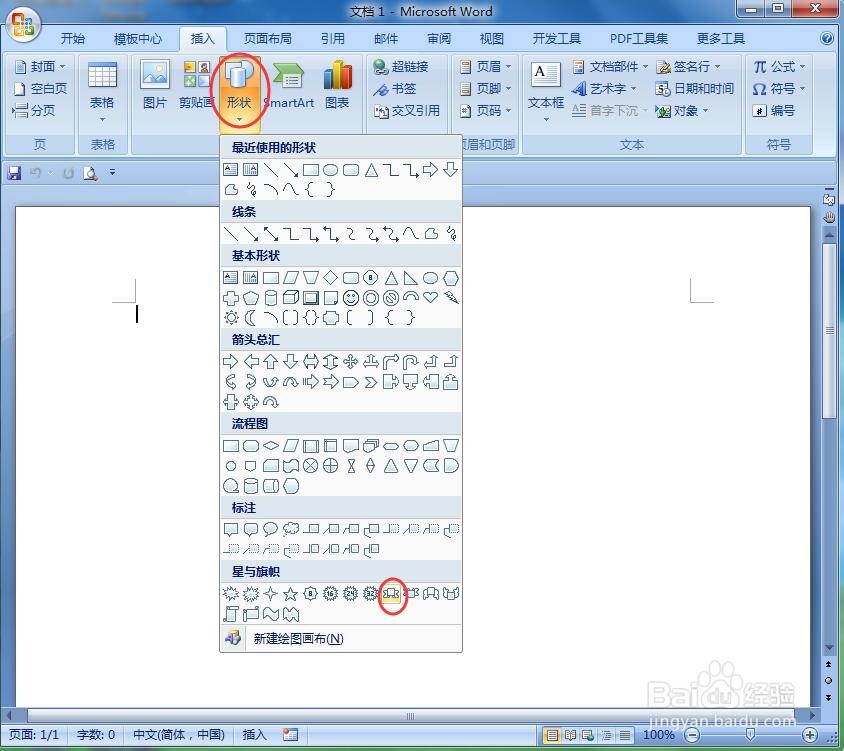
3、按下鼠标左键不放,拖动鼠标,画出一个上凸带形;
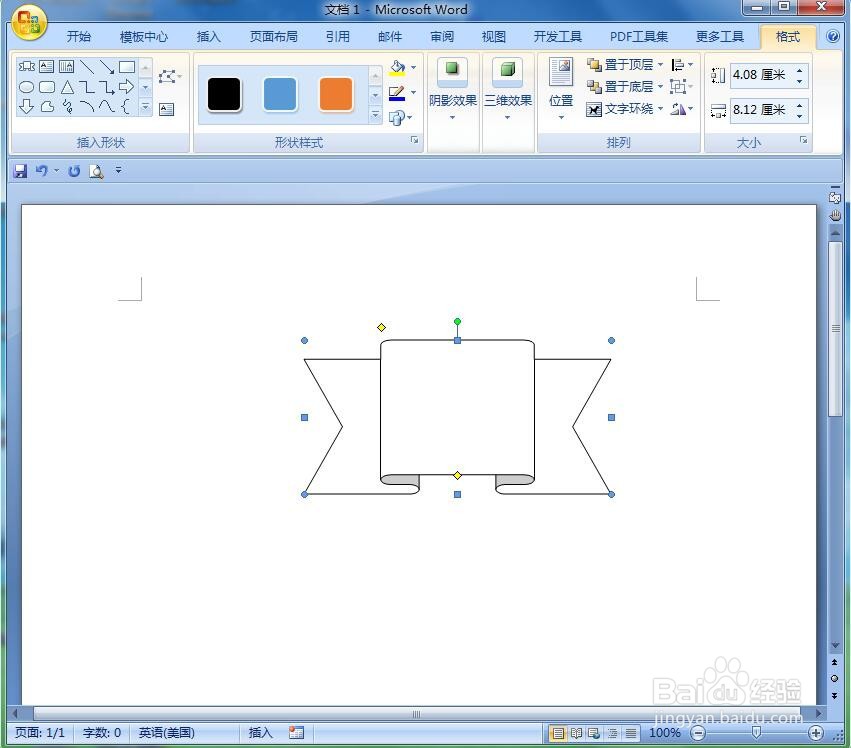
4、点击形状填充,选择渐变下的其他渐变;
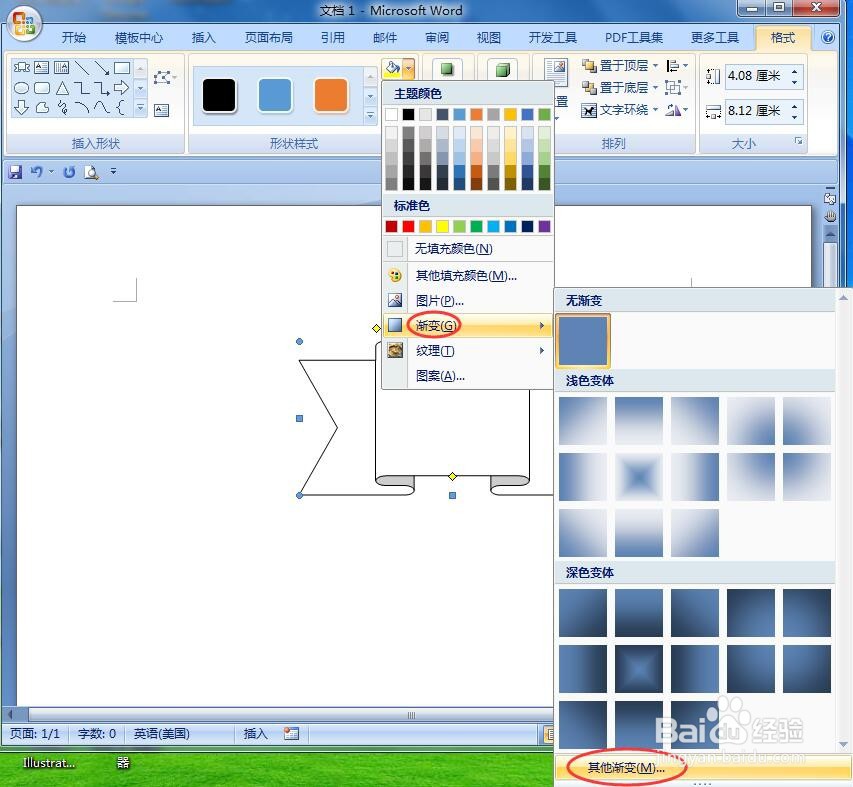
5、选择渐变填充,点击红日西斜,按确定;

6、点击阴影效果,选择阴影样式11;

7、我们就给上凸带形添加上了红日西斜渐变和阴影效果。

